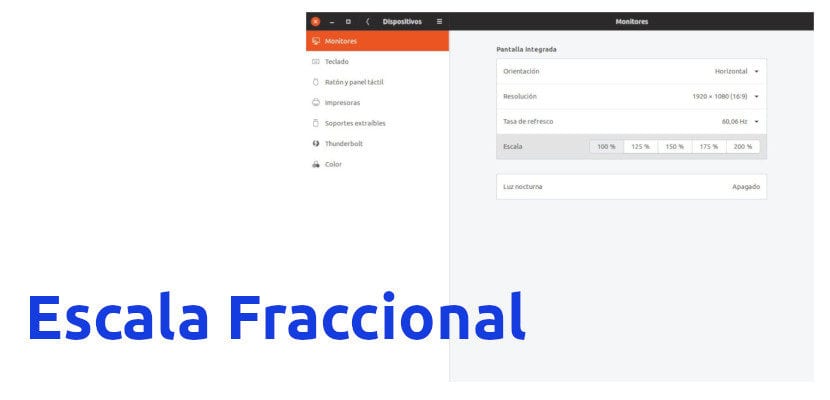
到目前為止,當將 Ubuntu 計算機連接到 HiDPI 顯示器時,我們必須選擇以整數值顯示圖像,即 100%、200% 等。 隨著 Ubuntu的19.04 Disco Dingo 和 GNOME 3.32。 與最新版本的 Ubuntu 一起出現的新奇事物之一就是所謂的 分數比例 或分數縮放,這將極大地改善將我們的計算機連接到 HiDPI 顯示器時的顯示內容。
正如我們可以從“分數”這個詞中推斷出來的那樣,當我們將 Ubuntu 圖像連接到外部顯示器時,我們現在可以將其放大率劃分為分數。 多少取決於我們使用的計算機,在具有全高清屏幕的筆記本電腦上可能為 100%、125%、150%、175% 和 200%,而在分辨率較低的計算機上則保持在 150%。 最初, 該功能處於實驗階段 它應該只在 Wayland 會話中啟用,但 Marco Trevisan 已經弄清楚如何在 X11 會話中啟用它。
激活小數比例的命令
請注意,此功能是實驗性的,這意味著如果我們想確保一切正常工作,我們甚至不應該使用它進行測試。 如果更安全,則可以通過更簡單的方式激活該選項。 這 激活分數比例的命令 聲音:
- 對於韋蘭:
gsettings set org.gnome.mutter experimental-features "['scale-monitor-framebuffer']"
- 對於X11
gsettings set org.gnome.mutter experimental-features "['x11-randr-fractional-scaling']"
如果我們想將設置恢復到原始狀態,我們將使用以下命令來完成:
gsettings reset org.gnome.mutter experimental-features
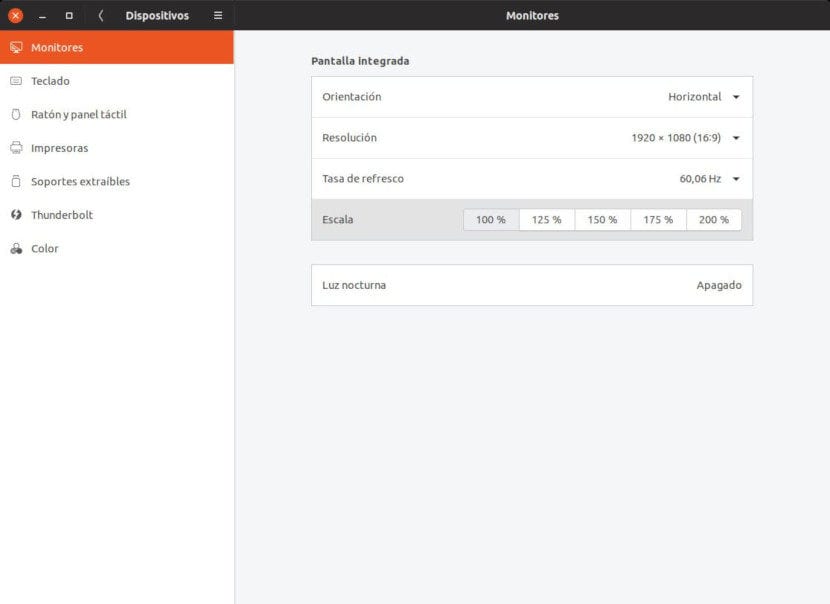
我們可以訪問新激活的選項,您可以在上圖中看到, 從設置/設備/監視器,均在 Wayland 和 X11 中。 就我個人而言,因為我不需要它,所以我喜歡讓一切都完美,而且它還處於實驗階段,我已經返回將其保留為從頭開始安裝時的樣子。 你呢?

相關文章:
Disco Dingo現在可用,無需正式發布